Facturen importeren
- 08 Jan 2025
- 1 Minuut om te lezen
- DonkerLicht
- Pdf
Facturen importeren
- Bijgewerkt op 08 Jan 2025
- 1 Minuut om te lezen
- DonkerLicht
- Pdf
Samenvatting van het artikel
Vond je deze samenvatting nuttig?
Bedankt voor uw feedback
Vanuit de dashboards die door uw accountant zijn opgesteld, heeft u toegang tot verschillende snelkoppelingen om uw taken snel te voltooien.
Hieronder zijn de 2 modules (1 en 2 op de afbeelding) waarmee u snel aan de slag kunt.
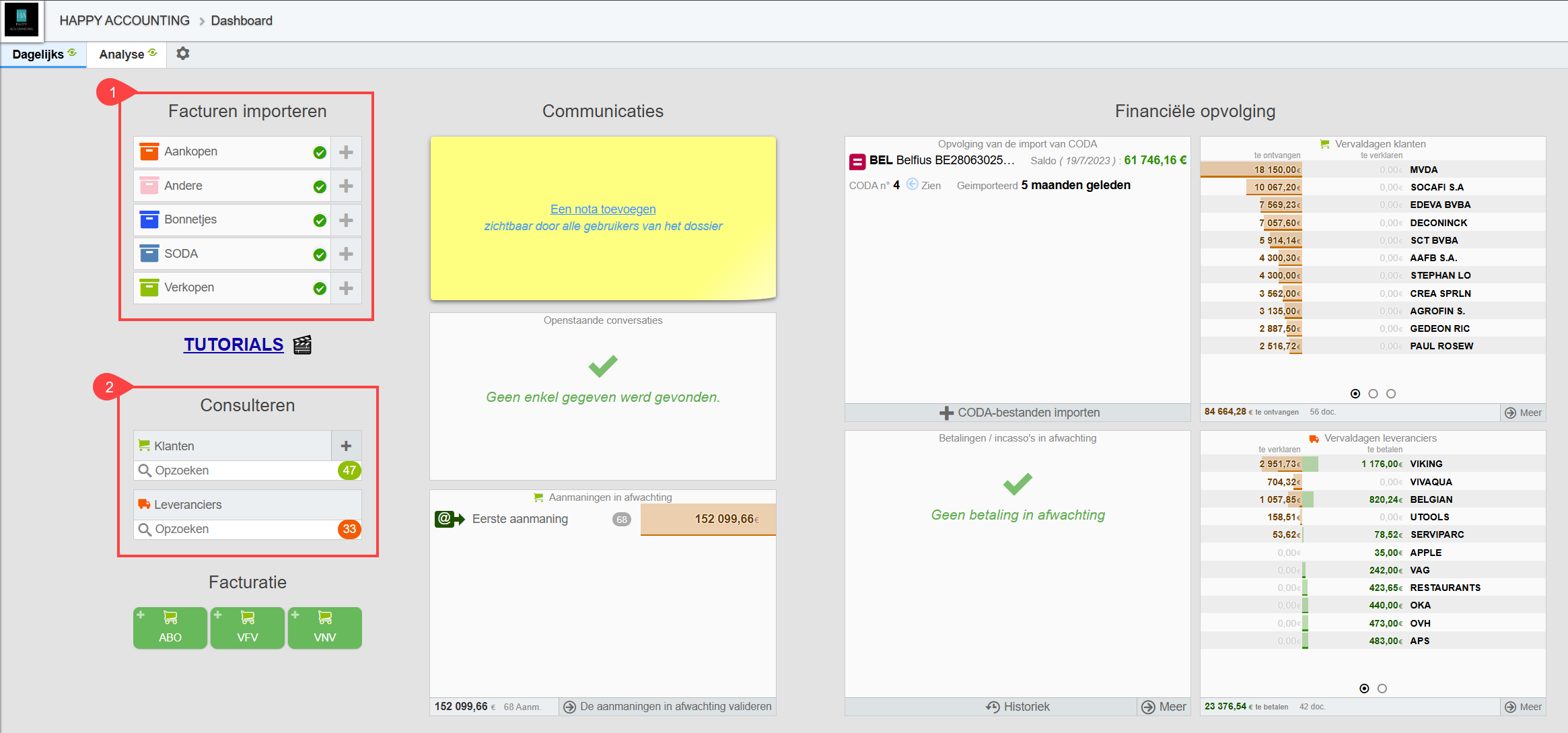
1. Facturen importeren.
Afhankelijk van het type document dat u wilt importeren, klik op de « + » naast de inbox.
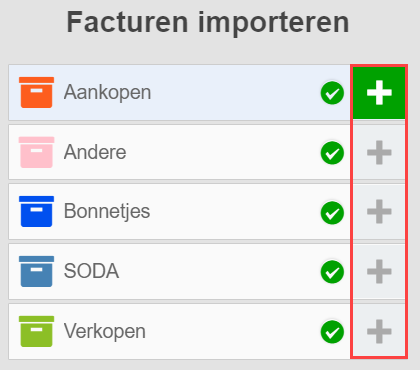
- Selecteer de facturen.
- Klik vervolgens op « openen ».
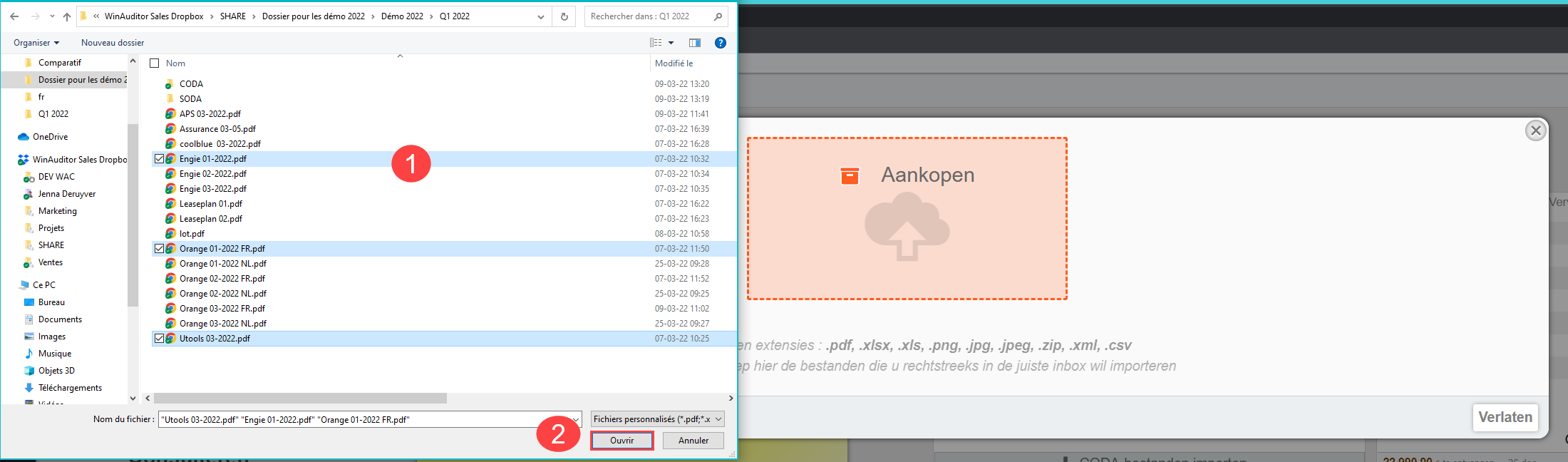 Valideer de facturen.
Valideer de facturen.
- Controleer de herkende gegevens of vul de ontbrekende in.
- Geef ook aan of de factuur betaald is of niet.
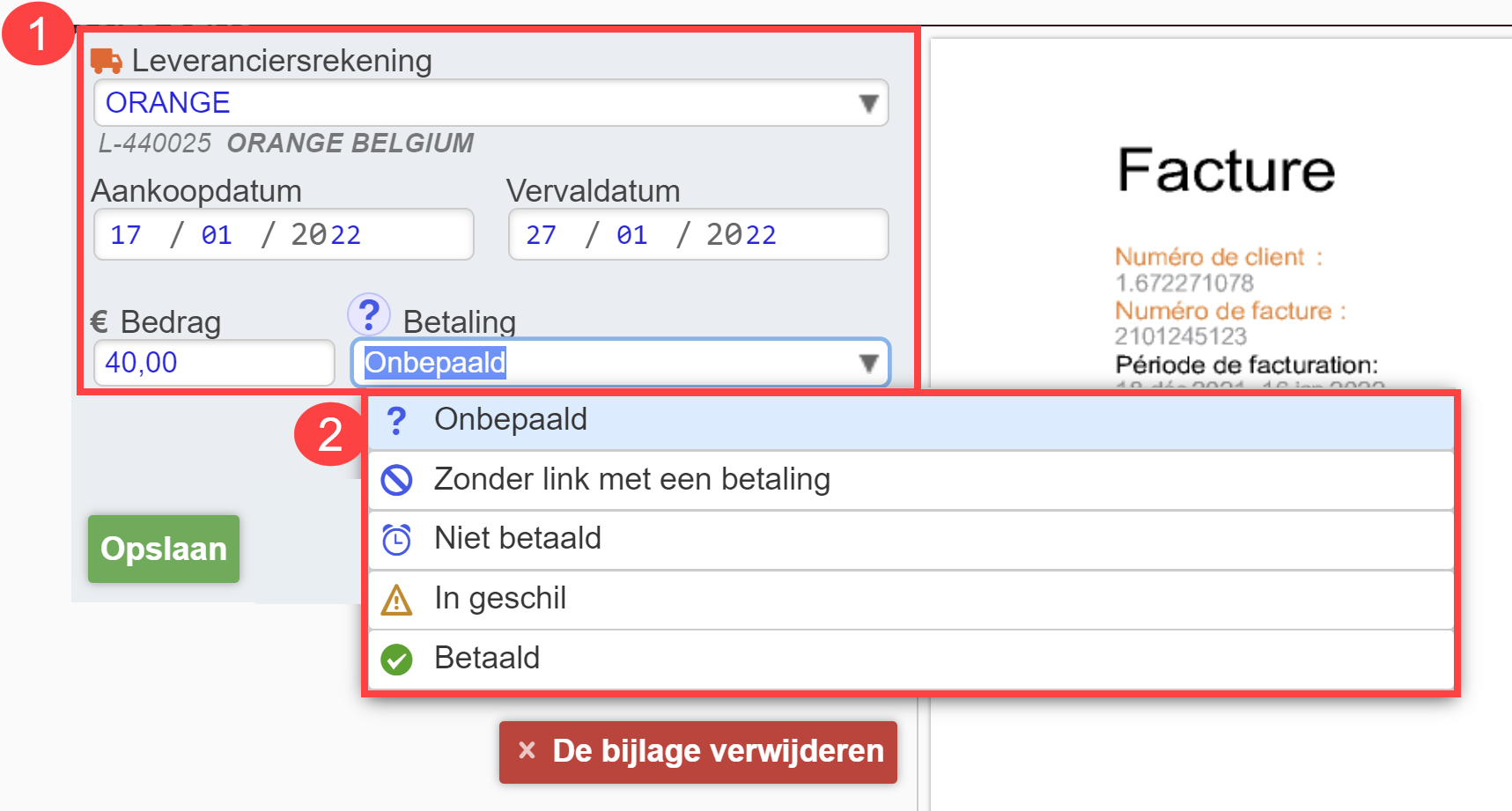
Klik op Opslaan om door te gaan naar de volgende factuur.
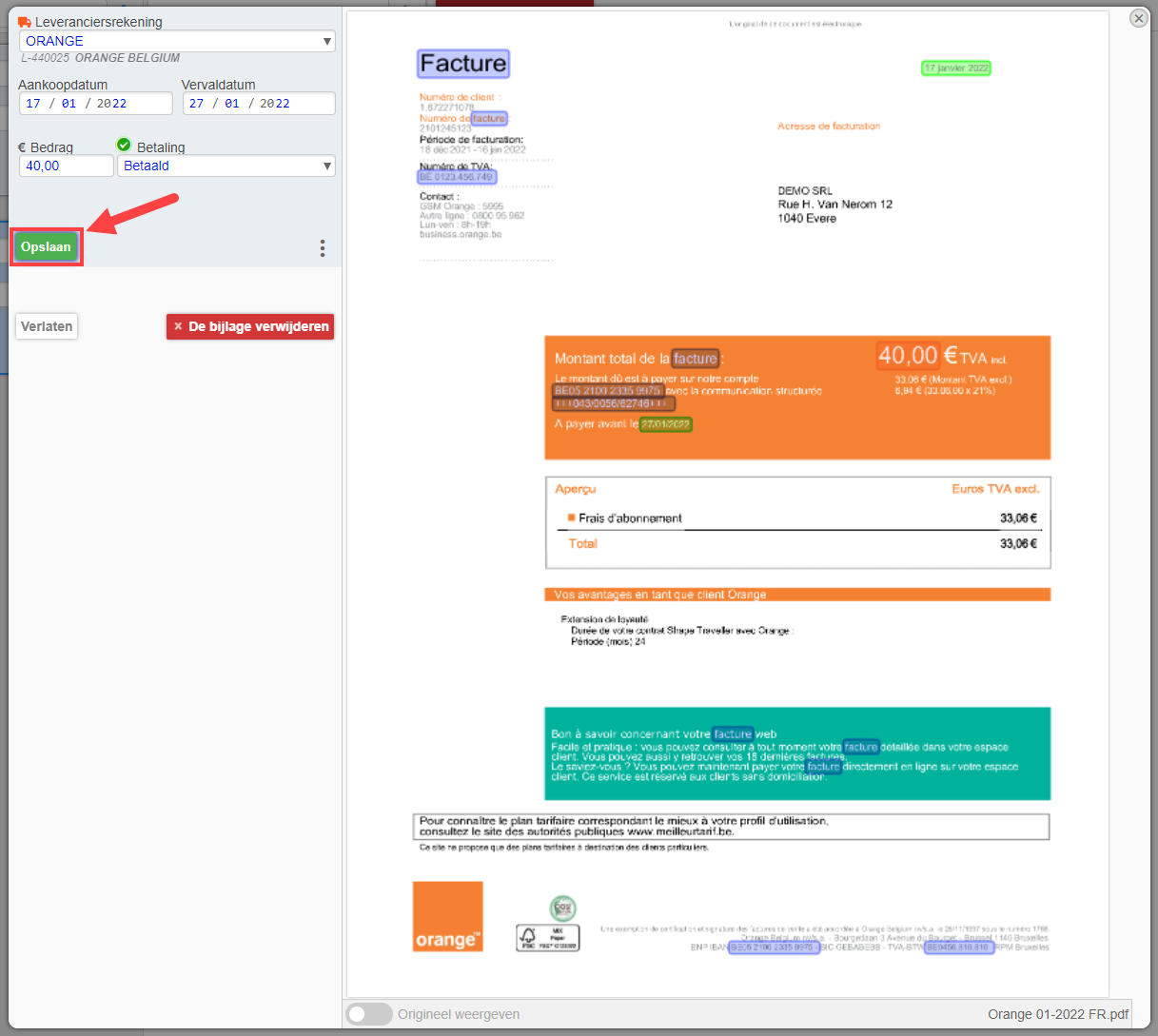
Zodra alle facturen gevalideerd zijn, staan ze klaar om door uw boekhouder verwerkt te worden.
Dubbels.
Als u 2 keer dezelfde factuur hebt geïmporteerd, zal u een melding krijgen.
Klik op Alle duplicaten zien.
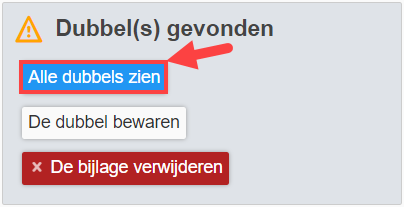 Vergelijk de facturen door erop te klikken. Winauditor geeft in het groen aan of het document al geboekt is.
Vergelijk de facturen door erop te klikken. Winauditor geeft in het groen aan of het document al geboekt is.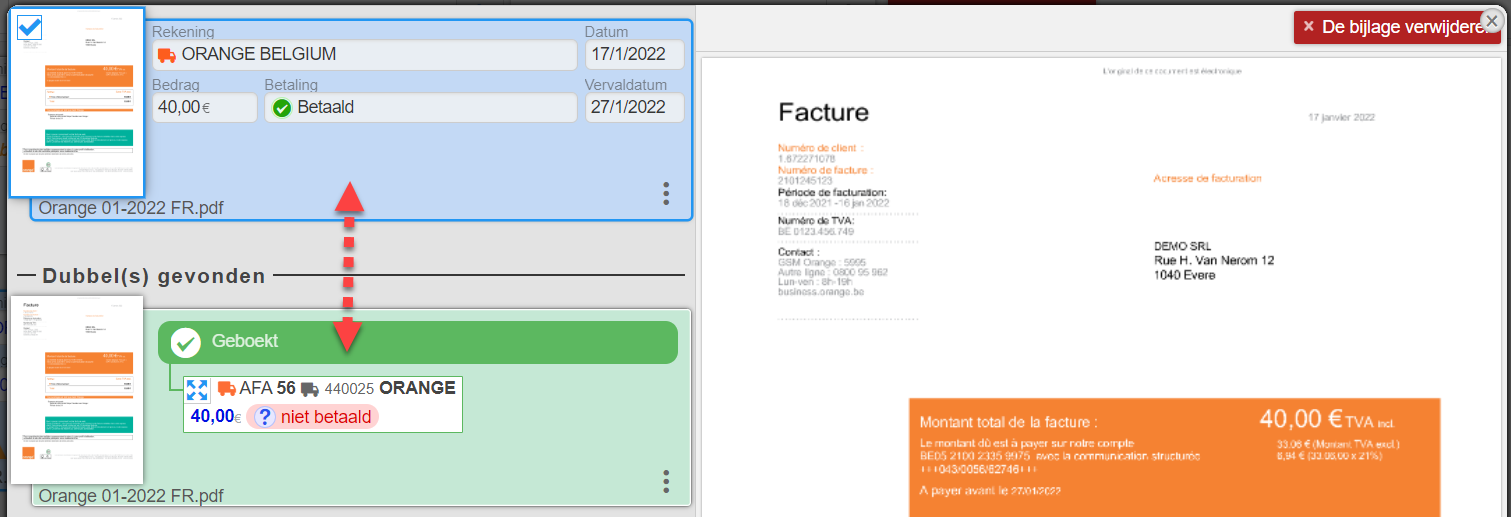
Om de dubbel te verwijderen:
- Selecteer het document
- Klik op De bijlage verwijderen.
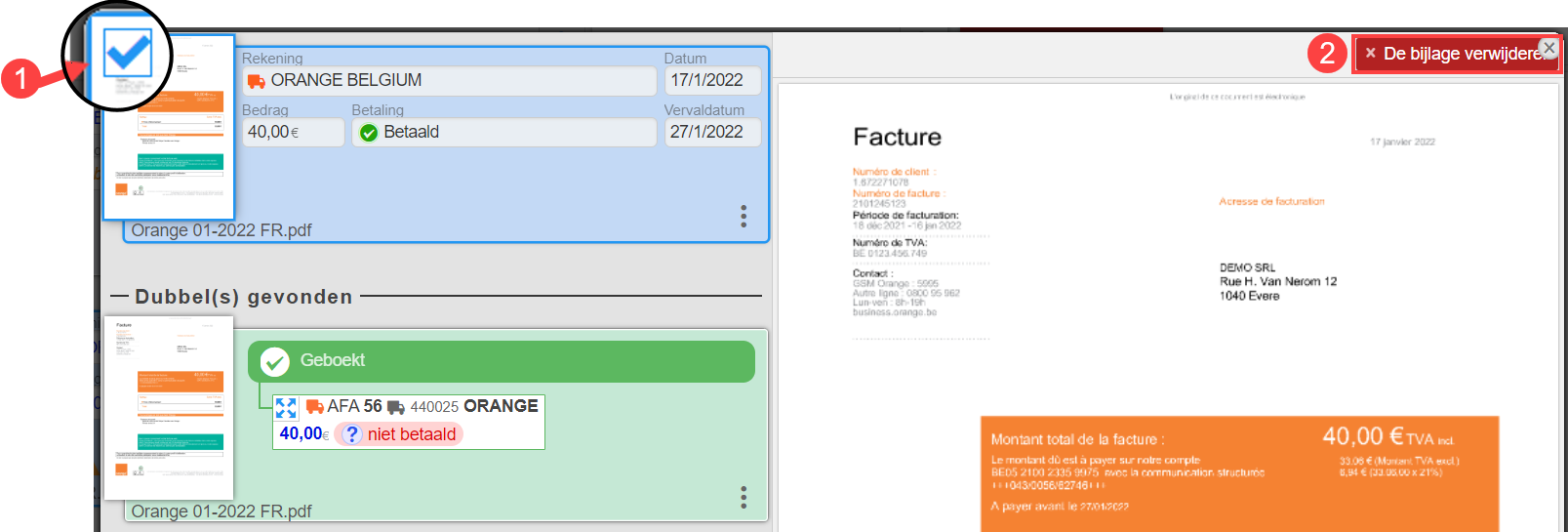
Was dit artikel nuttig?

